标签:环境 log ima 根目录 auto lock 接下来 环境配置 为我
首先配置安装jdk和jre

安装如下:
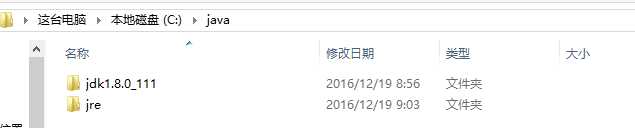
然后配置变量环境:右键我的电脑--属性--高级系统设置--环境变量--系统变量--找到PATH--编辑
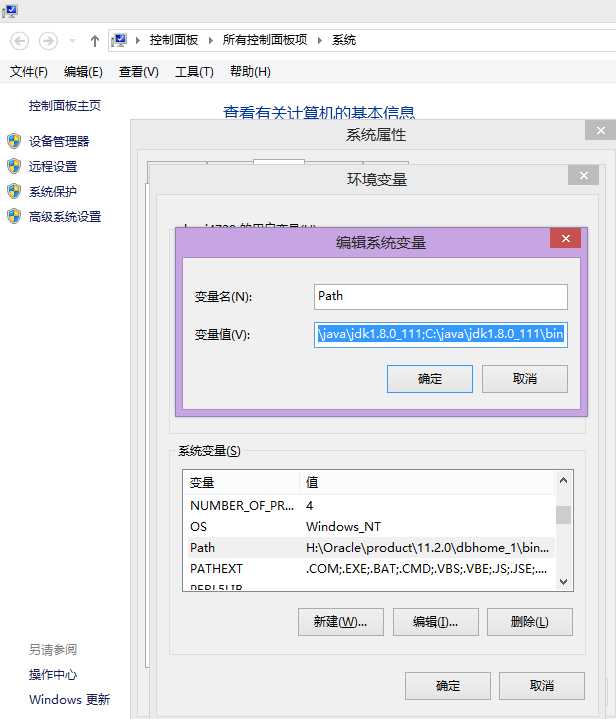
将安装配置的jdk的目录和jdk目录下的bin目录放入其中
例:C:\java\jdk1.8.0_111;C:\java\jdk1.8.0_111\bin;因为我安装的jdk的目录直接安装在C盘下。
接下来配置变量环境lib(即库):右键我的电脑--属性--高级系统设置--环境变量--系统变量--新建CLASSPATH
将安装配置的jdk的目录和jdk目录吓的lib目录放入其中
例:C:\java\jdk1.8.0_111;C:\java\jdk1.8.0_111\lib;
小技巧:如果觉得这几个目录不好区分的话,可以将根目录和bin以及lib目录都放在path和classpath之下,都不冲突。
继续,安装eclipse。
然后:文件--新建--java项目
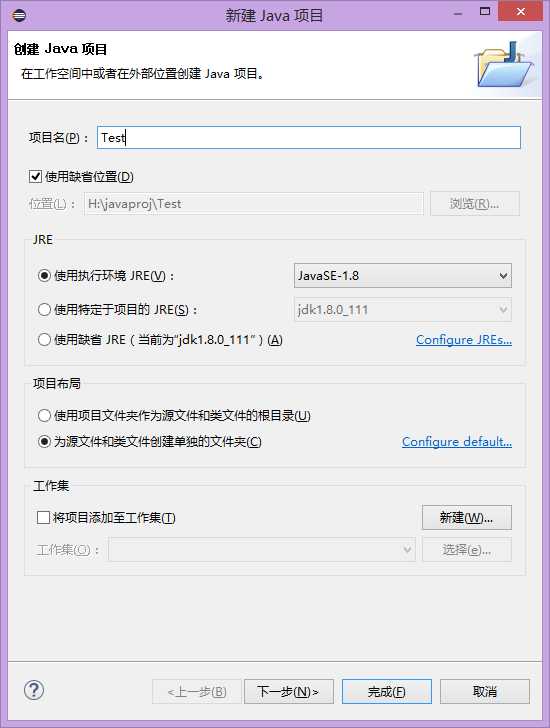
然后在Test右键--新建--类
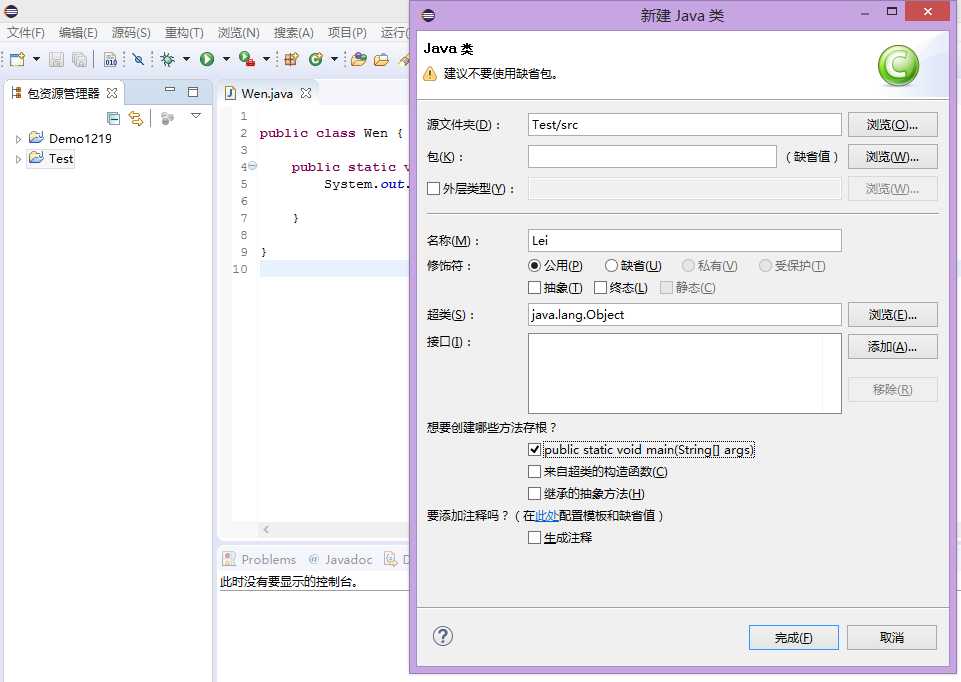
按图中进行选择选项。
标签:环境 log ima 根目录 auto lock 接下来 环境配置 为我
原文地址:http://www.cnblogs.com/claricre/p/6196994.html